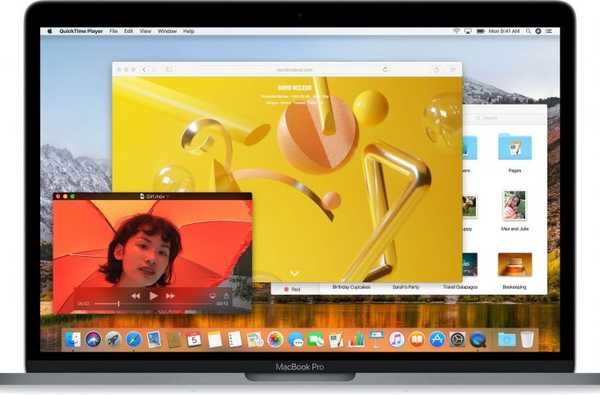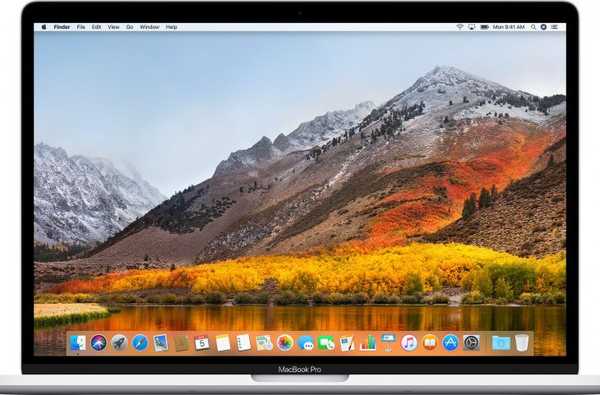

A Apple lançou na quinta-feira uma atualização suplementar para o macOS High Sierra 10.13, que corrige alguns bugs, entre eles uma grande vulnerabilidade (falamos sobre isso hoje de manhã) que pode expor as senhas dos volumes criptografados do Apple File System em texto sem formatação no Disk Utility.
Notas oficiais de lançamento
As notas de versão da Apple afirmam que esta atualização suplementar inclui melhorias na estabilidade, confiabilidade e segurança do seu Mac, além das seguintes correções:
- Melhora a robustez do instalador
- Corrige um erro de gráfico do cursor ao usar o Adobe InDesign
- Resolve um problema em que os emails não podem ser excluídos das contas do Yahoo no Mail
Enquanto as notas de versão que acompanham o download não fazem absolutamente nenhuma menção ao bug da senha de criptografia APFS no Disk Utility, a Apple emitiu um documento de suporte reconhecendo uma vulnerabilidade do StorageKit CVE-2017-7149 (creditada a Matheus Mariano da Leet Tech) que pode permitir que um invasor local obter acesso a um volume APFS criptografado.
Se uma dica de senha foi definida no Utilitário de Disco ao criar um volume criptografado em APFS, a senha foi armazenada como dica. Isso foi resolvido limpando o armazenamento de dicas, se a dica era a senha, e melhorando a lógica para armazenar dicas.
O que fazer se você for afetado pelo bug do APFS
Outro documento de suporte detalha as etapas para proteger seus dados se o Utilitário de Disco do High Sierra estiver mostrando senhas em texto sem formatação em vez de dicas de senha em volumes APFS criptografados.
1) Instale a atualização suplementar do macOS High Sierra 10.13 na página de atualizações da App Store.
2) Crie um backup criptografado dos dados no volume APFS criptografado afetado.
3) Aberto Utilitário de Disco e selecione o volume APFS criptografado afetado na barra lateral.
4) Clique Desmontar desmontar o volume.
5) Clique Apagar.
6) Quando solicitado, digite um nome para o volume no Nome campo.
7) mudança Formato para APFS.
8) Então mude Formato novamente para APFS (Criptografado).
9) Digite uma nova senha na caixa de diálogo. Digite-o novamente para verificar a senha e, se desejar, forneça uma dica para o volume APFS criptografado. Clique Escolher.
10) Clique Apagar. Você pode ver o andamento do processo de exclusão.
11) Clique Feito quando o processo estiver concluído.
12) Restaure os dados dos quais você fez backup na Etapa 1 no novo volume APFS criptografado que você acabou de criar.
As etapas detalhadas acima são necessárias apenas se você tiver usado o Adicionar volume APFS no Utilitário de Disco para criar um volume APFS criptografado e você forneceu uma dica de senha. Volumes APFS criptografados criados usando qualquer outro método, além de volumes não SSD, não são afetados.
“Se a senha do seu disco para qualquer volume APFS criptografado afetado for igual à senha usada para uma conta de usuário do macOS ou um serviço de Internet, você deverá alterar a senha da conta de usuário ou do serviço de Internet”, recomenda a empresa.
Outra vulnerabilidade foi corrigida
A atualização de hoje também corrige outra vulnerabilidade (CVE-2017-7150, descoberta por Patrick Wardle, da Synack), que pode permitir que um aplicativo mal-intencionado extraia senhas de chaveiro.
Existia um método para os aplicativos ignorarem o prompt de acesso ao chaveiro com um clique sintético. Isso foi resolvido exigindo a senha do usuário ao solicitar acesso ao chaveiro.
Por fim, a Apple integrou o conteúdo de segurança desta atualização suplementar nos downloads regulares do macOS High Sierra. “Novos downloads do macOS High Sierra 10.13 incluem o conteúdo de segurança da Atualização Suplementar do macOS High Sierra 10.13”, declara a empresa.
Essa deve ser a solução mais rápida da Apple, se eu já vi uma.